Indholdsfortegnelse
Gmail (en forkortelse for Google Mail) er en Google-tjeneste, der giver brugerne mulighed for at sende og modtage e-mail gratis via internettet, og som giver forbrugerne en gigabyte lagerplads for meddelelser og mulighed for at søge efter specifikke meddelelser.
Gmail er et af de mest anvendte e-mail-programmer på planeten, og derfor bør det være muligt for brugere, der ikke forstår engelsk, at bruge Gmail. Ud over at læse din Gmail på et fremmedsprog tilbyder Google flere tekstindtastningsfunktioner, der gør det lettere at skrive på et bestemt sprog (f.eks. hindi, arabisk eller fransk). Afhængigt af hvilken enhed du bruger, kan processen med at opgradere din Gmailindbakke til at læse og skrive beskeder på det valgte sprog kan være anderledes.
I denne artikel lærer du, hvordan du ændrer visningssproget i Gmail på nettet (desktop) eller i Gmail-appen på din mobilenhed. Du lærer desuden, hvordan du udarbejder Gmail-beskeder på et andet sprog på både desktop og mobilenheder.
Sådan ændrer du Gmails visnings- og indtastningssprog på skrivebordet og mobilen (Android og iOS).
- Del 1. Skift sprog på GMAIL til skrivebordet.Del 2. Tilføj indtastningssprog på Gmail til skrivebordet.Del 3. Skift sprog i Gmail-appen og tilføj indtastningssprog på iPhone (iOS).Del 4. Skift sprog i Gmail-appen og tilføj indtastningssprog på Android.
Del 1: Sådan ændrer du GMAIL-skærmesprog på skrivebordet.
Hvis du vil ændre sproget i Gmail:
1. Gå til din Gmail-indbakke på din computer.
2. Klik på den Ikon for indstillinger , der er til stede i øverste højre hjørne, og klik på Se alle indstillinger .

3. På Generelt fanen, brug rullemenuen og vælg dit foretrukne sprog for Visning af Gmails sprog .
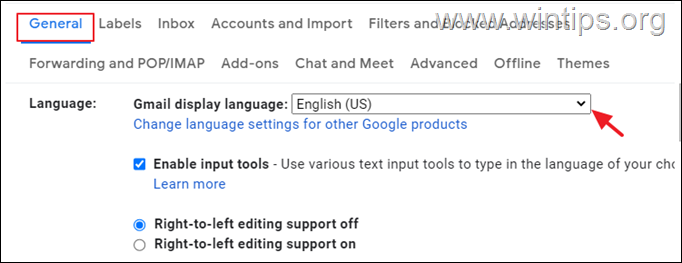
4. Når du har valgt et sprog, skal du rulle ned og klikke på Gem ændringer .
Del 2: Sådan tilføjer du Gmail-indtastningssprog på skrivebordet.
I Gmail kan du skrive på et hvilket som helst sprog ved hjælp af de forskellige typer indtastningsværktøjer. Hvis du vil tilføje yderligere indtastningssprog til at skrive beskeder i Gmail, kan du
1. Gå til din Gmail-indbakke på din computer.
2. Klik på den Ikon for indstillinger , der er til stede i øverste højre hjørne, og klik på Se alle indstillinger .
3. På Generelt fanebladet, Aktiver inputværktøjer og klik på Rediger værktøjer.
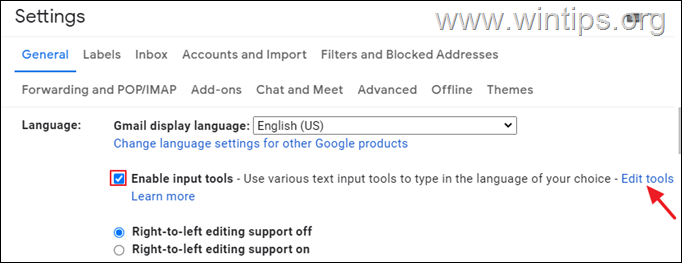
4. Her skal du vælge et efter et alle de tastatursprog, du vil bruge, når du skriver i Gmail, og tilføje dem til listen over udvalgte inputværktøjer ved at dobbeltklikke på det ønskede sprog. Når du er færdig, skal du klikke på OK.
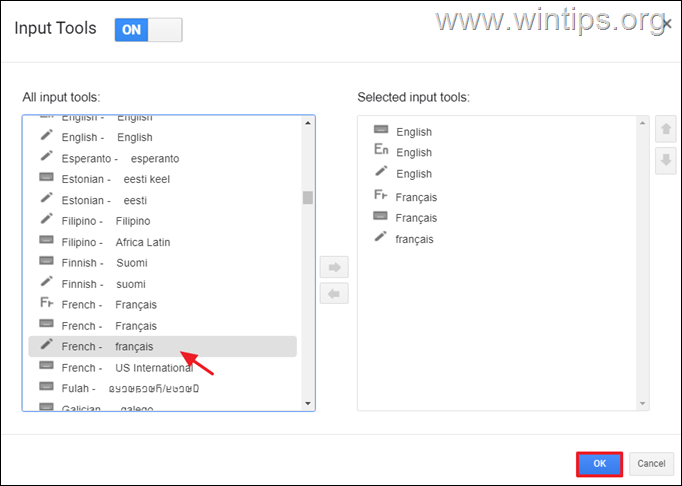
5. Rul ned, og klik på Gem ændringer .
6. Vend tilbage til din Indbakke i Gmail.
7. Fra nu af skal du, når du udarbejder en ny e-mail, klikke på Indtastningsværktøjer ikonet (under ikonet Indstillinger) for at vælge det sprog, du vil skrive på.
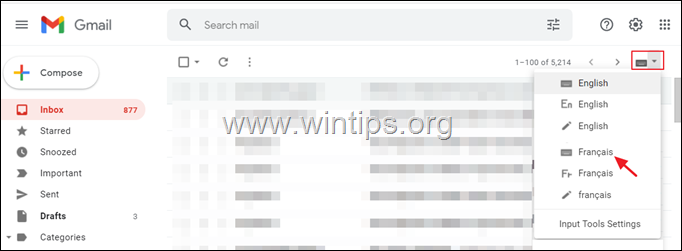
Del 3. Sådan ændrer du GMAIL App Display Language og tilføjer inputsprog på iPhone.
Hvis du vil ændre sproget i Google Mail-appen på din iPhone, skal du ændre iPhone-sproget på din enhed som beskrevet nedenfor.
Hvis du kun vil skrive e-mails på et andet sprog uden at ændre standardsproget for hele iOS-systemet, skal du tilføje det ønskede tastatursprog i Indstillinger >> Generelt >> Tastatur >> Tilføj tastatur.
Sådan ændrer du sproget på din iOS-enhed:
- Åbn den Indstillinger
 app.
app.
2. Tryk på Generelt .
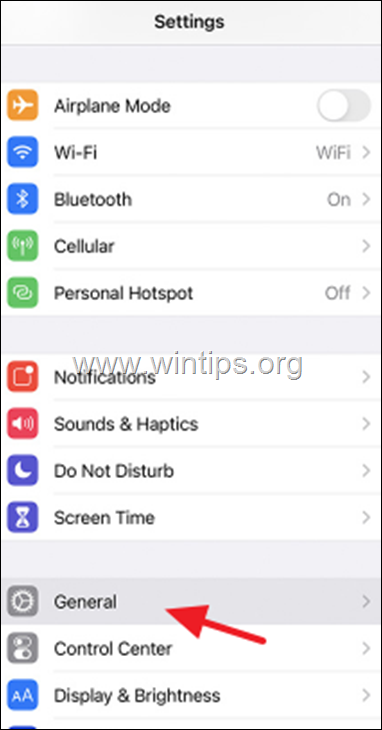
3. Tryk på Sprog og region .
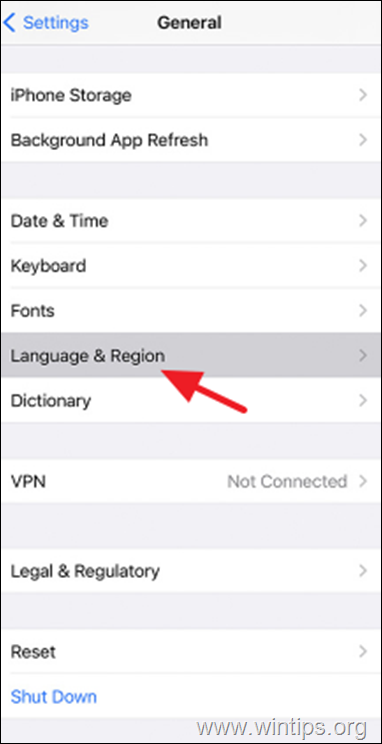
4. Tryk på iPhone Sprog og vælg det ønskede sprog i menuen.
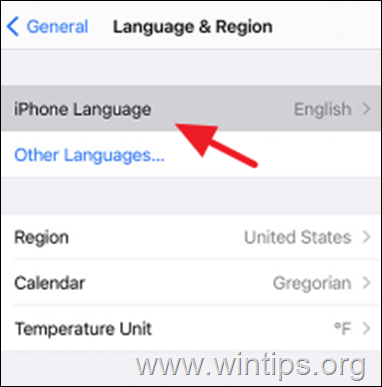
5. Tryk på og træk dit yndlingssprog øverst på listen.
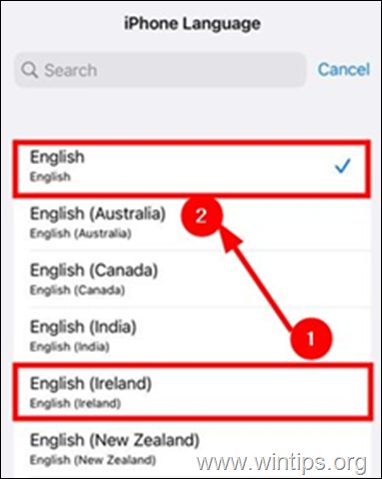
Del 4. Sådan ændrer du GMAIL-appens visnings- og indtastningssprog på Android.
Den eneste måde at ændre sproget i Google Mail-appen på din Android-enhed på er ved at ændre enhedens sprog i Android-indstillingerne.
Hvis du kun vil skrive e-mails på et andet sprog uden at ændre standardsproget for hele Android-systemet, skal du tilføje det ønskede tastatursprog i "INPUT METHODS" på din enhed (se noten i slutningen af denne artikel om, hvordan du gør dette).
Sådan ændrer du sproget på din Android-enhed:
1. Åbn Indstillinger app på din telefon.
2. Tryk på Yderligere indstillinger (eller i Generel ledelse på Samsung-enheder).
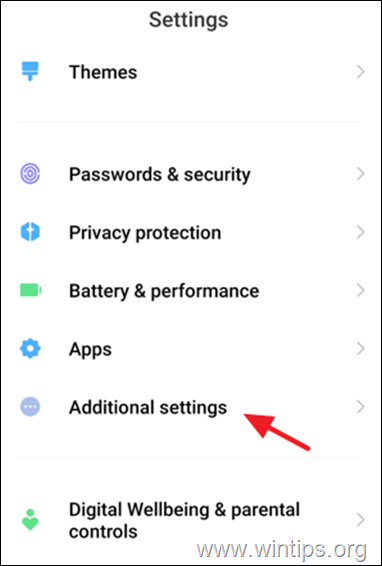
3. Tryk på Sprog og input .
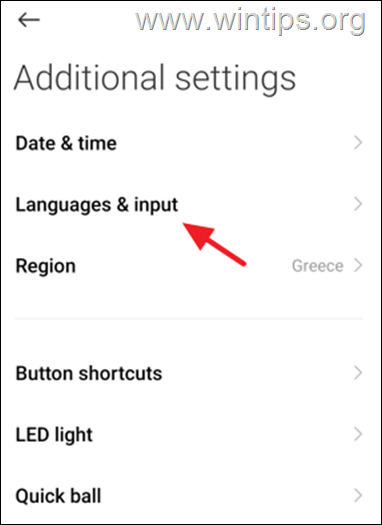
4. Gå til Sprog .
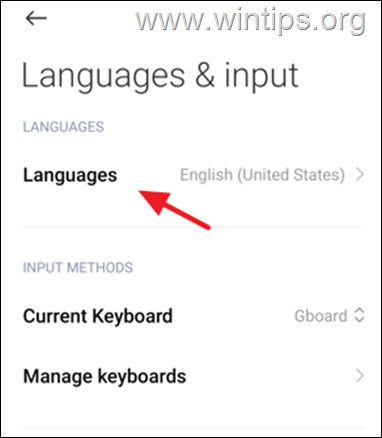
5. Tryk uafbrudt på dit foretrukne sprog, indtil du kan se et flueben ved siden af det, eller - på nogle Android-enheder - på tryk på og træk dit foretrukne sprog øverst på listen .
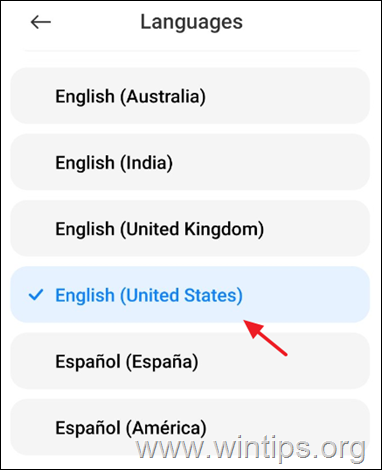
6. Dette vil ændre displaysproget på din Android-enhed til det sprog, du foretrækker. *
Bemærk: Hvis du vil skrive en mail på et andet sprog end Android's displaysprog, skal du gå til Indstillinger .> Yderligere indstillinger .> Sprog og input.
Vælg derefter under afsnittet "Input Methods" (indtastningsmetoder) Administrer tastaturer og derefter på Indstillinger >> Sprog >> Tilføj tastatur og tilføj de sprog, du ønsker at skrive på.
Lad mig vide, om denne guide har hjulpet dig ved at skrive en kommentar om dine erfaringer. Synes godt om og del denne guide for at hjælpe andre.

Andy Davis
En systemadministrators blog om Windows





